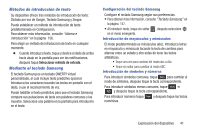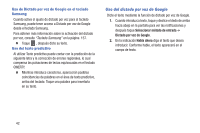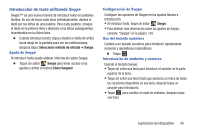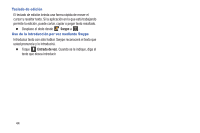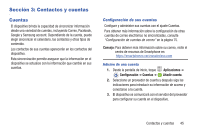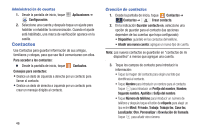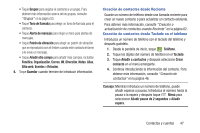Samsung SCH-I545 User Manual Verizon Wireless Sch-i545 Galaxy S 4 Spanish User - Page 48
Uso del dictado por voz de Google, Seleccionar método de entrada, Habla ahora
 |
View all Samsung SCH-I545 manuals
Add to My Manuals
Save this manual to your list of manuals |
Page 48 highlights
Uso de Dictado por voz de Google en el teclado Samsung Cuando activa el ajuste de dictado por voz para el teclado Samsung, puede tener acceso a Dictado por voz de Google desde el teclado Samsung. Para obtener más información sobre la activación del dictado por voz, consulte "Teclado Samsung" en la página 157. Ⅲ Toque , después dicte su texto. Uso del texto predictivo Al utilizar Texto predictivo puede contar con la predicción de la siguiente letra y la corrección de errores regionales, lo cual compensa las pulsaciones de teclas equivocadas en el teclado QWERTY. Ⅲ Mientras introduce caracteres, aparecerán posibles coincidencias de palabras en el área de texto predictivo, arriba del teclado. Toque una palabra para insertarla en su texto. Uso del dictado por voz de Google Dicte el texto mediante la función de dictado por voz de Google. 1. Cuando introduzca texto, toque y deslice el dedo de arriba hacia abajo en la pantalla para ver las notificaciones y después toque Seleccionar método de entrada ➔ Dictado por voz de Google. 2. En la indicación Habla ahora diga el texto que desea introducir. Conforme hable, el texto aparecerá en el campo de texto. 42